Odzyskaj utracone / usunięte dane iPhone'a, w tym zdjęcia, kontakty, filmy, pliki, rejestr połączeń i inne dane z karty SD lub urządzenia.
Jak odzyskać kontakty z Google Nexus 5 z 3 Easy Ways
 Zaktualizowane przez Boey Wong / 18 marca 2021 09:15
Zaktualizowane przez Boey Wong / 18 marca 2021 09:15Utraciłem kontakty po przywróceniu ustawień fabrycznych Nexusa 5. Mam jednak kontakty z telefonu na koncie Google, ale nie mogę wymyślić, jak przywrócić kontakty z Gmaila do mojego telefonu. A może jest jakiś sposób na odzyskanie utraconych kontaktów? Proszę, każdy może wskazać mi właściwy kierunek, dzięki!
Masz szczęście, że masz zaimportowano kontakty do Gmaila zanim się zgubili. Wtedy będziesz miał dużą szansę, aby je odzyskać. W tej sytuacji możesz zalogować się na swoje konto Google i sprawdzić, czy kontakty nadal istnieją.
Jeśli tak, twoje kontakty są już dostępne na Twoim Nexusie 5. Możesz po prostu zsynchronizować się z kontem Google i przywrócić kontakty. Możesz także ręcznie wyeksportować kontakty z Gmaila do telefonu.
W przeciwnym razie, jeśli twoje kontakty znikną również na koncie Google, będziesz potrzebować narzędzia trzeciej części, a Odzyskiwanie danych Androida oprogramowanie, które ci pomoże odzyskać utracone kontakty na telefonach z Androidem.
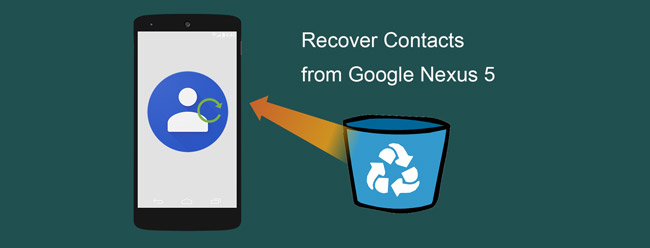
Istnieje kilka sposobów przywrócenia utraconych kontaktów, tutaj określę trzy sposoby odniesienia.

Lista przewodników
1. Jak importować kontakty z pliku VCF
Jeśli kiedykolwiek zapisałeś swoje kontakty w wewnętrznej pamięci telefonu, możesz odzyskać usunięte lub utracone kontakty w następujący sposób:
Krok 1Otwórz Kontakt Aplikację w telefonie.
Krok 2Dotknij Androida Menu icon.
Krok 3Wybierz Import / eksport.
Krok 4Dodaj Importuj z magazynu. Telefon automatycznie wyszukuje plik vCard na karcie SD. Po znalezieniu pliku vCard kontaktu zostanie on zaimportowany do Kontakt.
2. Jak odzyskać kontakty z Google
Jeśli zaimportowałeś kontakty do konta Gmail, możesz zsynchronizować je z kontem i odzyskać kontakty Google.
Krok 1Iść do Menu - Ustawienia - Konto i synchronizacja.
Krok 2Wybierz konto Gmail, z którym chcesz synchronizować kontakty.
Krok 3Stuknij Synchronizuj teraz. Następnie kontakty Google są z powrotem w telefonie.
Niektórzy użytkownicy mogą napotkać problemy z synchronizacją. Nie martw się, ręczne wyeksportowanie kontaktów z Gmaila online i przeniesienie na kartę SD również może działać.
Krok 1Zaloguj się do swojego konta Gmail na komputerze.
Krok 2Kliknij gmail rozwijane menu w lewym górnym rogu strony Gmaila, a następnie wybierz Kontakt.
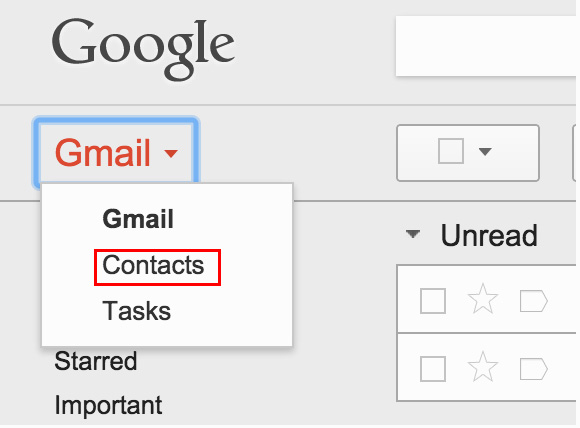
Krok 3Znajdź Więcej nad listą kontaktów i wybierz Export.
Krok 4Pojawi się wyskakujące okno dialogowe. Wybierz, czy chcesz wyeksportować wszystkie kontakty, czy tylko jedną grupę. I wybierz format, który chcesz wyeksportować. Tutaj powinieneś wybrać format vCard. Kliknij Export potem.
Krok 5Następnie postępuj jak 1.
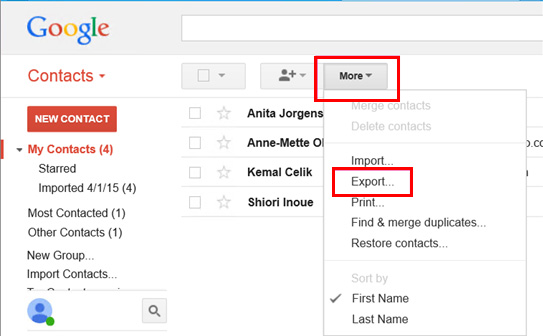
3. Jak odzyskać utracone kontakty za pomocą FoneLab Android Data Recovery
Jeśli nie masz kopii zapasowych, powyższe sposoby nie są dla Ciebie odpowiednie. W takim przypadku potrzebne jest narzędzie do odzyskiwania danych Androida. FoneLab Android Data Recovery to ten, którego potrzebujesz, który pomoże Ci odzyskać utracone kontakty bez żadnych kopii zapasowych.
Zapewnia zarówno wersje dla systemu Windows, jak i Mac i obsługuje wszystkie urządzenia z systemem Android. Pobierz oprogramowanie i spróbuj teraz.
Dzięki FoneLab na Androida odzyskasz utracone / usunięte dane iPhone'a, w tym zdjęcia, kontakty, filmy, pliki, rejestr połączeń i inne dane z karty SD lub urządzenia.
- Z łatwością odzyskuj zdjęcia, filmy, kontakty, WhatsApp i inne dane.
- Wyświetl podgląd danych przed odzyskaniem.
- Dostępne są dane telefonu z Androidem i karty SD.
Krok 1Uruchom program i połącz Google Nexus 5 z komputerem kablem USB.

Krok 2Oprogramowanie wykryje telefon po włączeniu trybu debugowania USB. Jeśli jeszcze nie, otwórz tryb debugowania USB zgodnie z instrukcjami wyświetlanymi na ekranie. Następnie dotknij OK potwierdzać.

Krok 3Tick Kontakt ze stołu. Nie zaznaczaj Zaznacz wszystko jeśli chcesz pobrać tylko dane kontaktowe. Pozwoli to zaoszczędzić czas skanowania.

Krok 4Program musi uzyskać uprawnienia do skanowania danych z telefonu. Dlatego należy zezwolić na zainstalowanie bezpiecznej aplikacji z programu w celu zrootowania telefonu. A następnie dotknij Zezwól / Grant / Authorize kiedy się pojawi.

Krok 5Poczekaj na zakończenie procesu skanowania. Po zakończeniu możesz wyświetlić podgląd kontaktów ze szczegółowymi informacjami. Kliknij Kontakt aby wyświetlić nazwę kontaktu, numer telefonu i e-mail. Zaznacz te, które chcesz odzyskać i zapisz je jako plik VCF / CSV / HTML na komputerze.

Wreszcie utracone kontakty musiały już zostać odzyskane. Poza tym oprogramowanie to może być również używane jako Odzyskiwanie SMS na Androida narzędzie do pobierania wiadomości SMS z Androida.
Dzięki FoneLab na Androida odzyskasz utracone / usunięte dane iPhone'a, w tym zdjęcia, kontakty, filmy, pliki, rejestr połączeń i inne dane z karty SD lub urządzenia.
- Z łatwością odzyskuj zdjęcia, filmy, kontakty, WhatsApp i inne dane.
- Wyświetl podgląd danych przed odzyskaniem.
- Dostępne są dane telefonu z Androidem i karty SD.
